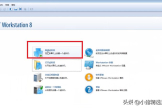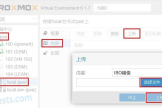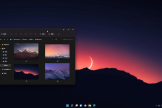如何在虚拟机上安装Windows 11
许多小伙伴可能都在寻找如何在虚拟机上安装Windows 11,但一直找不到准确的解答,那么今天路由器小编就给大家带来了详细的教程,想了解的小伙伴快来看看吧,希望对大家能有所帮助。
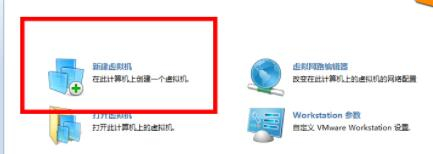
- 64 位处理器,2 GHz 及以上,2 个或更多内核
- 4 GB 或更多 RAM
- 64 GB 或更多存储空间
- 适用于 DirectX 12 或更高版本的兼容显卡
- UEFI 兼容 BIOS
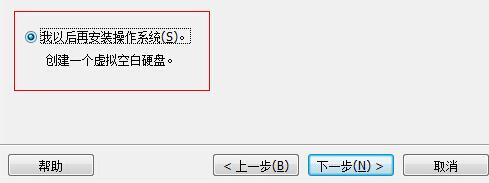
现在,让我们开始安装 Windows 11:
1. 下载并安装虚拟化软件,例如 VirtualBox、VMware Workstation 或 Parallels Desktop。
2. 下载 Windows 11 的 ISO 镜像文件。您可以从 Microsoft 官方下载中心或其他合法来源下载。
3. 在虚拟机中创建一个新的虚拟机。在创建新虚拟机的过程中,选择操作系统为 Windows 10(64 位)。
4. 分配给虚拟机的 RAM 至少为 4 GB,虚拟硬盘大小至少为 64 GB 或更多。
5. 在虚拟机中挂载 Windows 11 的 ISO 镜像文件。 6. 启动虚拟机并按照 Windows 11 安装程序中的指示进行安装。
7. 在安装程序提示您选择安装类型时,选择“自定义:仅安装 Windows(高级)”。 8. 在下一个页面上,选择要安装 Windows 11 的磁盘分区。
9. 完成安装后,重启虚拟机并登录 Windows 11。